Saya kira sudah banyak yang tahu mengenai Windows Movie Maker. Aplikasi bawaaan windows ini bisa di gunakan untuk membuat video Clip berupa gambar foto dengan cara penggunaannya yang tidak begitu sulit. Akan tetapi tidak menutup kemungkinan bagi yang pertama kali menggunakan software ini ada yang menemukan sedikit kesulitan.
Dan semoga tutorial cara membuat video clip dengan menggunakan gambar foto ini bisa membantu Anda. Untuk itu kita langsung saja menuju langkah-langkah cara pembuatannya dengan urutan berdasarkan nomor.
1. Buka Windows movie Maker.2. Buat judul video dengan memilih:
Menu Task dan kemudian pilih Make titles or credits seperti yang terlihat pada keterangan gambar no.1 dan 2.

Untuk menambahkan title ada beberapa pilihan seperti:
-Add title at the beginning of the movie.
-Add title before the selected clip in the timeline.
-Add title on the selected clip in the timeline.
-Add title after the selected clip in the timeline.
-Add credits at the end of the movie.
Untuk memulai bisa Anda pilih Add title at the beginning of the movie, selanjutnya tulis judul yang ingin Anda buat, bisa berupa kata pembuka sesuai yang Anda inginkan.
Untuk menambah effects animasi atau merubah warna dan ukuran text, Anda bisa pilih change the title animation dan Change the text font and color pada more option.
Setelah memasukkan judul kemudian Anda pilih Done,add title to movie.
Maka judul video Anda secara otomatis akan masuk ke Storyboard pada baris video di urutan pertama.
Untuk menambah effects animasi atau merubah warna dan ukuran text, Anda bisa pilih change the title animation dan Change the text font and color pada more option.
Setelah memasukkan judul kemudian Anda pilih Done,add title to movie.
Maka judul video Anda secara otomatis akan masuk ke Storyboard pada baris video di urutan pertama.
3. Selanjutnya pilih Import pictures untuk memasukkan beberapa gambar foto dari komputer yang ingin Anda jadikan clip video.
- Setelah gambar masuk kemudian Anda drag and drop atau copy kemudian paste pada baris video, yaitu letakkan pada sebelah kanan dari judul video Anda seperti yang terlihat pada gambar di bawah.

4. Selanjutnya akhiri gambar foto video Anda dengan kata penutup seperti sampai jumpa atau kata apa saja terserah Anda.
Caranya :
- Pilih Make titles or credits.
- Add credits at the end of the movie.
- Setelah text terakhir Anda buat kemudian Anda pilih Done,add
title to movie.
Maka secara otomatis text Anda akan terletak pada baris video pada urutan terakhir seperti terlihat pada gambar di atas.
5. Langkah selanjutnya adalah memasukkan background musik atau lagu dengan cara memilih import audio or music.
- Pilih musik dari komputer Anda.
- Kemudian masukkan musik Anda pada baris Audio music bisa dengan cara drag and drop atau dengan cara copy dan paste, hasilnya terlihat seperti gambar di atas.
- Pilih play untuk melihat hasilnya.
Selanjutnya Anda tinggal menyesuaikan durasi gambar foto dengan musik serta memasukkan effect animasinya. Untuk memperpanjang durasi gambar foto caranya:
- Anda tinggal pilih foto yang akan Anda perpanjang durasinya.
Kemudian arahkan mouse ke tepi kanan foto yang Anda pilih.
Setelah muncul anak panah selanjutnya Anda drag dan geser kesebelah kanan.
Begitu juga dengan gambar yang lain caranya juga sama.
6. Untuk effects animasi pindah foto dari foto yang satu ke foto berikutnya bisa Anda gunakan view video transitions.
Caranya :
- Pilih gambar.
- Selanjutnya pilih animasi yang Anda inginkan.
- drag and drop pada garis yang muncul pada sisi gambar.
- begitu juga Anda bisa melakukan pada gambar yang lain
7. Untuk effects gambar foto bisa Anda gunakan View video effects Caranya :
- Pilih gambar.
- Selanjutnya pilih animasi yang Anda inginkan.
- Drag and drop pada gambar, maka akan muncul tanda bintang pada siai gambar.
- begitu juga Anda bisa melakukan pada gambar yang lain
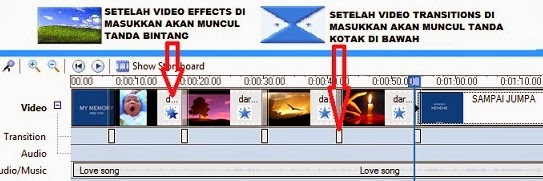
8. Untuk menyimpan video pilih save to my computer.
- Beri nama file video.
- Selanjutnya pilih next dan next tunggu sampai video selesai tersimpan kemudian akhiri dengan pilih finish.
Sumber: http://www.nimbuzzin.com
Ditulis Oleh: Rochimudin ~ Untuk Pendidikan Indonesia

Artikel Cara Membuat Video Klip dengan Menggunakan Gambar Foto
Semoga bermanfaat.
Terimakasih atas kunjungan dan kesediaan Anda membaca artikel ini.
Kritik dan saran dapat anda sampaikan melalui kotak komentar baik FB comment maupun comment di blog. Sebaiknya berikan comment selain di FB comment agar cepat teridentifikasi.


Infonya bermanfaat =)
BalasHapus